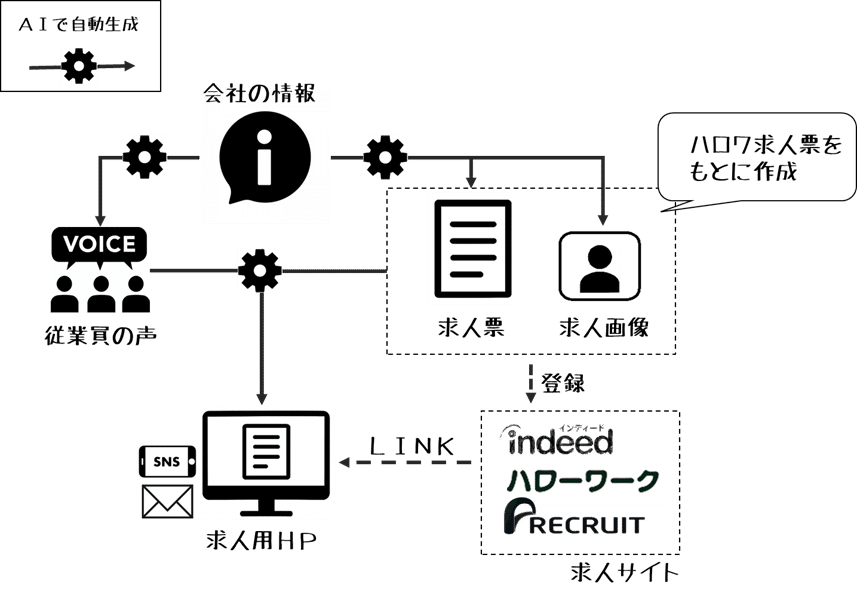3-1 そもそも「生成AI」って何?
生成AIで実際に作成される前に、一応生成AIについて簡単な説明をします。知ってるよと言う方は読み飛ばしてください。
最近よく耳にする「生成AI(ジェネレーティブAI)」という言葉。その代表例が「ChatGPT」です。AIというと、これまで専門家や一部の業界でしか使えない印象がありましたが、今ではスマホやパソコンさえあれば、誰でも使える身近な存在になっています。では、そもそも生成AIとは何をしてくれるものなのでしょうか。ざっくり言えば、「質問に対して、言葉や文章、アイデアを人間のように考えて返してくれる道具」です。これまでの機械的なQ&Aとは異なり、人間が話すような自然な文章を作るのが得意です。たとえば、「求人票の冒頭文を考えて」といった曖昧な依頼にも、それらしい文章を即座に提示してくれます。
ChatGPTは、OpenAIという会社が開発した生成AIの一種で、大量のテキストデータを学習しています。インターネット上の文章や本、ニュース、ブログなど、ありとあらゆるテキスト情報をもとに、「次にどんな言葉が来るか」を予測して文章を組み立てています。だから、たとえば「明るく元気な職場です」と打てば、それに続く自然な表現もスラスラと返してくれるのです。
ただし、注意が必要な点もあります。ChatGPTはあくまで“確率的に自然な文章を作る”ためのツールであり、「正しい情報を作る」わけではありません。たとえば法律の要件や助成金の条件など、正確性が求められる内容をそのまま信じてしまうのは危険です。法律や制度に関する部分は、必ず専門家や公的機関に確認しましょう。AIは文章を整えるのが得意でも、真偽の判断までは得意ではないのです。
また、ChatGPTは「指示の仕方」によって大きく精度が変わります。「良い感じにして」といった曖昧な言葉では、出力結果もあいまいになります。逆に「ハローワークの求人票の冒頭文として、明るく親しみやすいトーンで、求職者に安心感を与えるような表現で書いてください」など、具体的な要望を伝えることで、より意図に近い文章が出てきます。このように、ChatGPTはうまく使えば非常に便利なパートナーです。特に文章を考えるのが苦手な方、時間をかけずに求人票をブラッシュアップしたい方には、大きな助けになります。ただし、「使い方」と「目的」をしっかり押さえることが、AIを活用する第一歩です。
3-2 “準備8割”がAI活用の分かれ道
AIを活用する上で、もっとも大切なことは何でしょうか?それは「準備」です。特に、ChatGPTのような生成AIを使って求人票を作成する場合、「どのような情報を、どのように渡すか」が成否を大きく左右します。生成AIは、魔法の杖ではありません。「〇〇して」といった指示だけで、こちらの意図を完全に汲み取ってくれるわけではないのです。むしろ、こちらの入力が曖昧であればあるほど、AIの返す答えもぼんやりした内容になりがちです。
たとえば、「うちの会社の魅力を伝えてください」とだけ指示したとします。AIはどんな会社かを知りません。最近は優秀なので、どのような会社ですか?と確認するケースも多いですが、無理やり表現してもらっても、どこにでもあるような一般的な表現、たとえば「社員同士のコミュニケーションが活発で、働きやすい職場です」などと返してくる可能性が高いでしょう。しかし、これでは多くの求人票に埋もれてしまい、差別化ができません。
一方で、こんな準備をしておけばどうでしょうか。
「創業20年、地元密着の工務店。社員数は10名。20代~60代がバランスよく在籍」
「社員旅行では家族同伴OK。チームワーク重視」
「職人の高齢化が進んでおり、20代を積極採用中」
このように事前に具体的な情報を整理し、AIに「この情報をもとに、20代の求職者に響くような紹介文を書いてください」と指示すれば、内容はグッと実用的になります。つまり、AIは「よき相棒」ではあるけれど、「指示待ち人間」でもあるのです。こちらが何を期待し、どの方向を目指しているかを丁寧に教えることで、初めて本領を発揮してくれます。ここでポイントは、きれいな文章でなくても良いということです。箇条書きにしておいて、「うちの会社は以下のような特徴があります。この情報をもとに…」としても、きちんと箇条書きの情報から内容をくみ取ってくれます。
そして、この「準備」の中には、会社の現状を整理するという副次的な効果もあります。強みや魅力、改善点、求める人物像を改めて言葉にすることで、経営者自身が自社を見つめ直す機会になるのです。求人票づくりとは、採用のためだけではなく、「会社の棚卸し」でもあります。見つめなおすときにアイデアが出ないときには、そのアイデアのヒントも出してもらえます。例えば、「土木業で主に市役所の仕事を受けている会社です。従業員は社長を含めて4名で小規模ながらも丁寧な仕事を心がけています。このような会社だとどのような特徴があると思いますか?」と聞けば、こうではないですか?という回答が返ってきます。その回答があれば思いつくこともたくさんありますし、「○○と××はうちの特徴です。これを踏まえて他には何があると思いますか?」と確認すればさらに深堀できます。
AI時代において、「早く」「効率的に」作ることは確かに重要です。しかし、スピードだけを求めて準備を怠ると、見当違いな文章ができあがり、かえって手間がかかってしまうこともあります。だからこそ、AIを使う前の段階で、どれだけ質の高い情報を用意できるかが、結果を大きく左右します。求人票作成において「準備が8割」。ここをおろそかにしないことが、AIを使いこなす最初の分かれ道なのです。
3-3 AIを使う前に準備しておくこと
生成AIを活用して求人票を作成するには、ただ「使うだけ」では不十分です。より効果的に活用するためには、事前の“3つの準備”が重要になります。それが「ツールの選定」「入力のコツ」「セキュリティ意識」の3つです。
1. ツールの選定:何を使えばよいのか?
まず、どの生成AIを使うかを決める必要があります。現在主流なのは、OpenAIの「ChatGPT」や、Googleの「Gemini」などです。本書ではChatGPTをベースに説明しますが、基本的な考え方はどのAIにも共通しています。ChatGPTには無料プランと有料プランがありますが、求人票を作る程度であれば無料版でも十分です。ただし、安定性や性能を重視するなら有料版の導入も検討してよいでしょう。ブラウザからの利用が一般的ですが、スマホアプリでも利用可能です。使いやすい環境を整えることが、長く活用するための第一歩です。使い方は様々なHPで紹介されていますし、本もたくさんあります。また、ChatGPTにアクセスして聞いてもらえば教えてくれます。
2. 入力のコツ:AIは“言われた通り”に動く
生成AIは、魔法の道具ではありません。曖昧な指示をすれば、曖昧な答えが返ってくるのは当然です。したがって「入力(プロンプト)の質」が結果の質を決めるカギになります。
たとえば、「求人票を書いて」ではなく、「20代の求職者向けに、地元密着で社員10人の建設会社が、施工管理職の魅力を伝える文章を書いてください」といったように、対象・目的・会社の状況などを具体的に伝えることで、精度の高い出力が得られます。
会話形式でAIとやりとりすることに最初は戸惑うかもしれませんが、実際は非常に柔軟で、指示の出し直しも簡単です。「ちょっと柔らかく書いて」「もっと端的に」「漢字を減らして」など、自然な日本語で指示すれば反映してくれるのが大きな魅力です。
3. セキュリティ:大事な情報は入力しない
最後に、見落としがちなのがセキュリティの配慮です。生成AIは便利ですが、外部サーバーに情報を送信して処理しています。そのため、個人情報や機密情報を入力するのは絶対に避けましょう。たとえば、「従業員のフルネーム」「具体的な給与明細」「顧客情報」などをAIに入力するのは厳禁です。求人票作成においても、応募者が特定できるような記述には注意が必要です。法人契約やセキュリティ強化されたバージョンであれば、情報の扱いもある程度担保されますが、基本的には「AIには公開しても問題ない範囲の情報しか渡さない」という姿勢が安全です。生成AIは、準備さえ整えれば誰でも使える強力なツールです。ツール選定・入力の精度・セキュリティ意識という3つの視点を持って臨むことで、失敗や不安なく、求人票作成の強力な味方として活用することができます。
3-4 AIに渡す情報は、まず“誰に来てほしいか”から
生成AIに求人票の文章を考えてもらう際、最初にやるべきことは「どんな人に来てほしいか」を明確にすることです。これはAIに限らず、どんな求人手段を使うにしても避けて通れない工程ですが、AIを使うことでより一層、情報の具体性が求められます。
多くの企業がやりがちな失敗の一つに、「理想の求職者像を空想で描きすぎる」ことがあります。たとえば、「経験10年以上で即戦力」「若くて元気でコミュニケーション能力が高く、なおかつ専門スキルも高い」など、実在するのかも怪しい“完璧な人材像”を求めてしまうのです。
しかし現実には、そんな人材はまず応募してきませんし、してきたとしても他社との争奪戦になります。中小企業が限られた条件の中で人を採用するには、「理想」よりも「現実」に目を向ける必要があります。そこでおすすめしたいのが、「自社の今いる従業員」をベースに考える方法です。たとえば、現場で活躍しているAさん。最初は未経験だったけれど、真面目にコツコツ頑張って今では頼れる存在になっている――そんな人がいるなら、そのAさんこそが「欲しい人材」のモデルです。性格や価値観、入社時のスキル感など、できる限り具体的に思い浮かべてみてください。
AIに人材像を伝えるときには、抽象的な表現よりも、具体的なエピソードや数値を使う方が、意図が正確に伝わります。たとえば、「まじめな人」ではなく「毎朝10分早く来て現場の掃除をしてくれるような人」や、「コミュニケーションが得意な人」ではなく「新人の面倒を見てくれるような先輩タイプ」など。これらの表現のほうが、AIは適切な文章に落とし込みやすくなります。また、「未経験でも半年で基本業務を覚えられる」「残業は月10時間以内」といった数字も、求職者に安心感を与えるだけでなく、AIに対する情報提供としても有効です。
さらに、NGパターンをあらかじめ伝えておくのも非常に有効です。「細かい作業が苦手な人には向いていません」「外作業が多いので、体力に自信がないと厳しいかもしれません」など、ネガティブな面を隠さずに伝えることで、応募後のミスマッチを防ぐことができます。
AIにこうした情報を与えておけば、「こんな人は活躍できる」という前向きな表現にうまく転換してくれることもあります。
「どんな人に来てほしいか」を考えることは、求人票づくりの核心です。しかもそれは、経営者や現場責任者にしかできない“人を見る目”の領域。AIに求人票を任せるからこそ、その土台となる情報は人間が責任をもって与える必要があります。
3-5 人物像に困るときは「こんな人は困る」を出発点に
「どんな人に来てほしいか」を明確にすることが、AIに求人票を書かせるうえでの第一歩であることは前節で述べました。しかし現実には、「理想の人物像を言語化してください」と言われても、なかなかスラスラとは出てこないものです。ましてや、普段から人材育成や評価に慣れていない中小企業の現場では、なおさらです。そこでおすすめしたいのが、逆転の発想です。つまり、「こんな人に来てほしい」という理想像ではなく、「こういう人は来てほしくない」という“困る人物像”からスタートする方法です。
実際、過去に採用して後悔した人や、面接で違和感を覚えた人の特徴は、記憶に強く残っていることが多いものです。
「時間にルーズで毎回ギリギリに出社していた」
「電話応対が苦手でお客様とトラブルになった」
「こちらの指示を受け入れず、自己流で仕事を進めたがる」
――など、こうした“NG人物像”は、理想像以上に具体性をもって語れるはずです。このような情報は、AIにとっても非常に役立ちます。ChatGPTなどの生成AIに対して、「○○のようなタイプは避けたいです」と伝えることで、逆に「○○でない人=理想像」に近づいていけるからです。
ある程度ネガティブ情報が集まったら、AIに人物像の生成を依頼しましょう。たとえば次のような投げかけが効果的です:
「弊社では、指示をきちんと守って動ける人を求めています。一方で、マイペースで自己判断が強すぎる人は合いません。そうした職場に合う求職者像を文章で表現してください。」
するとAIは、ネガティブ要素を前向きな表現に変換し、「チームの一員として協調性を大切にしながら、自主的に動ける方に向いている職場です」といった、ポジティブで読みやすい文に仕上げてくれます。その際出てきた人物像に納得がいかなければ、すかさず修正依頼を出しましょう。例えば、「“自主的に動ける方”ではなく、“上司の指示に従える方”に表現を変えてください」のようなやり方です。このように細かく依頼を重ねることで、理想に近い人物像が整っていきます。
最後に、もう一つ大切なポイントがあります。AIに人物像を考えてもらう際、「つい理想を追いすぎる」という罠に陥りがちです。たとえば、
「営業経験10年、即戦力でコミュ力抜群。かつ若くて柔軟性のある人材」
「現場経験15年、○○技師2級を持っていてリーダー経験がある人材」
――などと無意識に“スーパー人材”を求めてしまうと、AIは忠実にその通りの文章を返してくれます。けれど、そんな人材は自社に応募してこない可能性が高い。無理な理想像をそのまま使えば、結果的にミスマッチを招くことになります。そこでAIに対しては、あらかじめこう伝えておくのがおすすめです。
「もし条件が現実的でない場合は、“その人材は応募してこない可能性が高い”と指摘してください」
AIは時に“都合のいい嘘”をつくこともあります。だからこそ、厳しめのフィードバックもしてもらえるように頼んでおくことで、より現実的で実行可能な求人文章に仕上がるのです。
3-6 働き盛りのフルタイム勤務社員という夢を捨てる
「働き盛りの30代男性を正社員フルタイムで雇って、長く安定的に働いてもらいたい」──これは、昭和から平成にかけて、多くの企業が持っていた理想的な人材像かもしれません。令和の今でも変わらない気がします。しかし、今やそれは「夢」と言ってもいいほど、現実から離れた幻想になりつつあります。高齢化と少子化が進む日本。地方では若手がごっそり減り、都市部でも人手不足は深刻です。特に中小企業にとっては、「良い人材を雇いたい」と思っても、そもそも“良い人材”が市場にいない、あるいは大企業に取られてしまっているのが実情です。
現在の労働市場は、もはや「フルタイム正社員」だけを中心に考える時代ではありません。パートタイム、時短勤務、副業OK、在宅勤務、高齢者──これらが選択肢として当たり前に並ぶようになり、求職者は「自分に合った働き方ができるか」を重視して職場を選ぶようになっています。かつては「この条件で来てくれる人」を探していた企業も、今は「この人が働きやすい条件をどう作れるか」を考える必要があります。つまり、“雇用のミスマッチ”を防ぐためには、企業側の意識転換が不可欠なのです。
そのため「週3日、4時間だけなら働ける」「子どもが熱を出したら急に休むかもしれないけど、日中は戦力になる」「60歳を過ぎていても、PC入力は得意です」──こうした人たちを“戦力外”として除外していては、採用できるはずの人材をみすみす逃してしまいます。
求人票を作る際、「フルタイムが理想」だとしても、それを押し付けるのではなく、「パート勤務応相談」「柔軟に対応可能」などの表現を使うことで、より多様な人材にアプローチできます。特にAIを使って求人票を作る場合、こうした柔軟な姿勢や受け入れ可能な働き方の幅を事前にAIに伝えておくことが重要です。でなければ、従来型の「完璧なフルタイム人材」を前提とした、現実離れした求人が生成されやすくなります。
これからの採用は、条件の合う人を「待つ」のではなく、条件を「合わせていく」姿勢が求められます。求人票を作るときには、「何曜日の何時なら対応可能か」「どの作業を任せたいか」など、一部戦力として活かせるポイントを明示し、それに合う人に向けたメッセージにすることが、結果的に応募数を増やすことにもつながります。AIを活用すれば、「フルタイムでがっつり働く人向けの文章」だけでなく、「時短勤務希望者向け」「副業・ダブルワーク希望者向け」など、ターゲット別の求人文を複数バリエーションで生成することも可能です。
人手不足が進むこれからの時代、「フルタイム勤務の働き盛り社員」を理想とし続けるのは危険です。多様な人材をどう活かすか、そのためにどんな条件を提示できるか。この視点を持つことが、求人戦略のカギとなります。AIはその戦略を実行するツールとして、大いに力を発揮してくれるはずです。